vim是套在Linux上非常好用的編輯軟體,但在trace code的能力上卻比不上Windows上的source insight,但我們可以另外安裝套件,讓vim接近於source insight的使用方式
以下使用了ctags + cscope + taglist + nerdtree + srcexpl + trinity來達成此目標
ctags
ctags可以在函式、變數之間自由進行切換,例如某主函式call了funca(),ctags可以直接跳到funca的函式裡面、也可使用在變數上
- 安裝
第一步先安裝ctags
sudo apt-get install ctags
or
sudo apt-get install exuberant-ctags
- 使用
進入程式目錄當中,若是多層的目錄則進到最上層的目錄,接著輸入
ctags -R
接著必須讓vim知道tags需要到哪裡找到,先用vim打開vimrc,之後把下面第二段的資訊加進去
vim ~/.vimrc
set tags=./tags,./TAGS,tags;~,TAGS;~
用vim進到.c .h檔之後移到函式或變數上即可使用快捷鍵找到該函式或變數的定義,也可跳回到使用此函式的地方
"跳至該函式或變數定義
Ctrl + ]
"跳回使用此函式或變數處
Ctrl + t
cscope
cscope可以查詢函式或變數在哪些地方被使用過,或是函式當中使用了哪些函式
- 安裝
第一步先安裝cscope
sudo apt-get install cscope
- 使用
進入程式目錄當中,若是多層的目錄則進到最上層的目錄,接著輸入
cscope -Rbqk
參數說明如下
- R : 將目錄及子目錄底下的所有文件都建立索引
- b : 僅建立關聯數據庫,不導入使用者介面
- q : 建立cscope.in.out和cscope.po.out,可增快搜尋速度
- k : 不搜尋預設會include進來的函式(/usr/include)
進入vim的一般指令模式之後必須將cscope.out加入
:cs add cscope.out
為了避免每次使用都必須重複輸入,因此可將此段加入vimrc裡,讓vim自動執行,另外cscope的官方網站也提供了建議的vimrc設定
http://cscope.sourceforge.net/cscope_maps.vim
http://cscope.sourceforge.net/cscope_maps.vim
我挑了部分較常使用的加入vimrc
vim ~/.vimrc,將以下設定加入vimrc,另外建議自行將註解加入set cscopetag
set csto=0
if filereadable("cscope.out")
cs add cscope.out
elseif $CSCOPE_DB != ""
cs add $CSCOPE_DB
endif
set cscopeverbose
nmap zs :cs find s =expand("")
nmap zg :cs find g =expand("")
nmap zc :cs find c =expand("")
nmap zt :cs find t =expand("")
nmap ze :cs find e =expand("")
nmap zf :cs find f =expand("")
nmap zi :cs find i ^=expand("")$
nmap zd :cs find d =expand("")
其中最後的nmap部分為快捷鍵,其中的第一行指的是可使用zs取代在vim裡輸入
官網給的設定檔快捷鍵為Ctrl+/+s的組合,不過我是用VIM7.4,對於三個以上的組合鍵似乎有使用上的問題,這部分還沒找到解決方式,因此就先用兩個的組合鍵
:cs find s {name}的指令,後面依此類拖官網給的設定檔快捷鍵為Ctrl+/+s的組合,不過我是用VIM7.4,對於三個以上的組合鍵似乎有使用上的問題,這部分還沒找到解決方式,因此就先用兩個的組合鍵
最後附上各指令的用途
- :cs find s {name} : 找出C語言name的符號
- :cs find g {name} : 找出name定義的地方
- :cs find c {name} : 找出使用name的地方
- :cs find t {name} : 找出name的字串
- :cs find e {name} : 相當於egrep功能,但速度更佳
- :cs find f {name} : 尋找檔案
- :cs find i {name} : 尋找include此檔案的檔案
- :cs find d {name} : 尋找name裡面使用到的函式
taglist
taglist可在切出一區塊,顯示此檔案裡的macro,global variable,函式等資訊,且會隨著瀏覽到哪個地方便以不同顏色標示
- 安裝
下載plugin file,下載地址如下,請自行選擇最新版本下載
將plugin/taglist.vim複製到~/.vim/plugin/,doc/taglist.txt複製到~/.vim/doc
- 使用
可在~/.vimrc裡配置相關設定,其他配置選項請參考官網說明
nmap :TlistToggle
let Tlist_Show_One_File=1
let Tlist_Exit_OnlyWindow=1
set ut=100
- nmap : 將F8設為開啟taglist的快捷鍵
- Tlist_Show_One_File : 只顯示當下瀏覽檔案的func,不顯示之前瀏覽的檔案
- Tlist_Exit_OnlyWindow : 如果taglist區塊是最後一個,則退出vim
- ut=100 : taglist會標示目前在操作哪個function or variable,但更新速度很慢,這裡把更新速度設成100ms
nerdtree
NERD tree可切出一區塊,顯示根目錄開始的檔案結構,且可由list直接跳到選取的檔案
- 安裝
下載plugin file,下載地址如下,請自行選擇最新版本下載
將plugin/NERD_tree.vim複製到~/.vim/plugin/,doc/NERD_tree.txt複製到~/.vim/doc
剩下的資料夾autoload, lib, nerdtree_plugin, syntax全部複製到~/.vim底下
剩下的資料夾autoload, lib, nerdtree_plugin, syntax全部複製到~/.vim底下
- 使用
可在~/.vimrc裡配置相關設定,其他配置選項請參考官網說明
nmap :NERDTreeFind
let NERDTreeWinPos=1
- nmap : 將F9設為開啟nerdtree的快捷鍵
- NERDTreeWinPos : 將nerdtree區塊放在右邊
SrcExpl(Source Explorer)
SrcExpl可以將當下function的定義顯示出來,或是將當下的變數宣告處顯示出來
- 安裝
使用git下載plugin檔
git clone https://github.com/wesleyche/SrcExpl
將plugin/srcexpl.vim複製到~/.vim/plugin/,doc/srcexpl.txt複製到~/.vim/doc
- 使用
官方網站有詳細介紹在.vimrc可用的設定,這裡只列出我有用到的設定
nmap :SrcExplToggle
let g:SrcExpl_pluginList = [
\"__Tag_List__",
\"_NERD_tree_"
\
]
- nmap : 將F10設為開啟srcexpl的快捷鍵
- 若有安裝taglist or nerdtree則需輸入
trinity
trinity用來整合taglist, nerdtree, srcexpl,使可以一鍵開啟三個plgin的功能
- 安裝
使用git下載plugin檔
git clone https://github.com/wesleyche/Trinity
將plugin/trinity.vim複製到~/.vim/plugin/
- 使用
接著設定vimrc
nmap :TrinityToggleAll
- nmap : 將F7設為一次打開taglist, nerdtree, srcexpl的快捷鍵
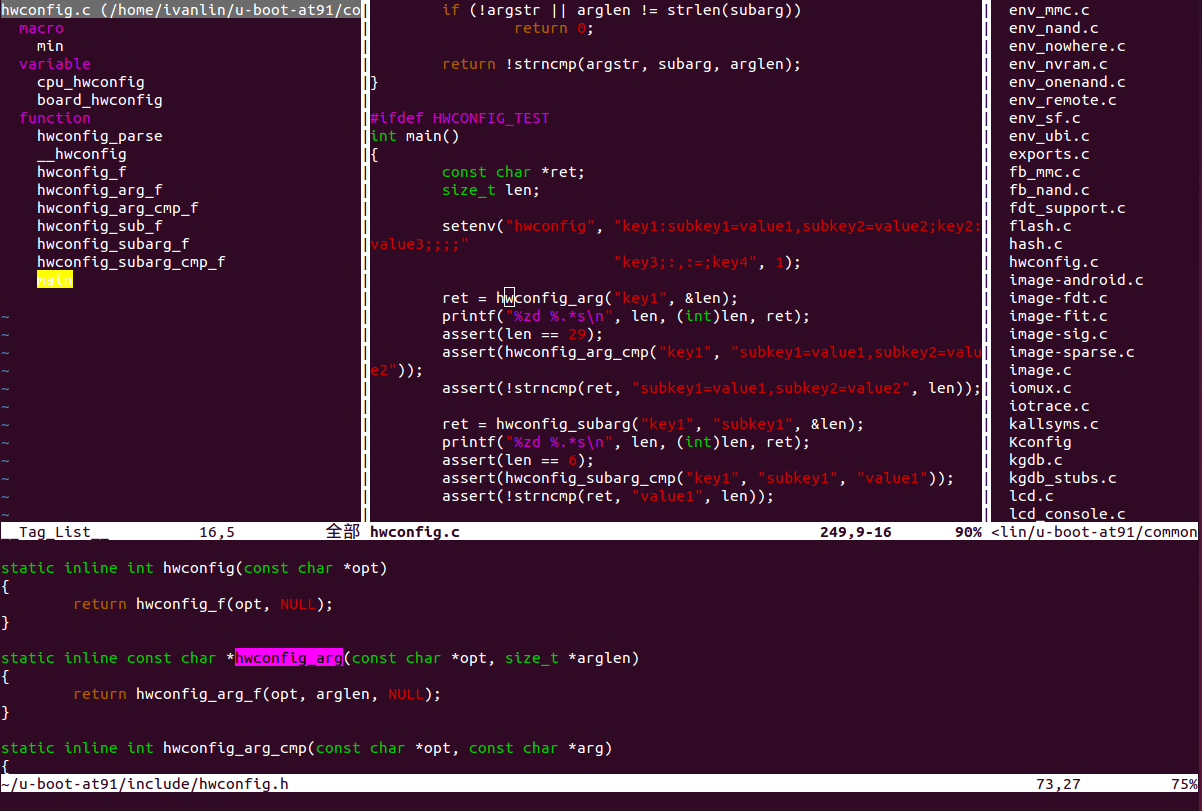
沒有留言:
張貼留言